在Windows 10中,您可以通过以下几种方式进入任务管理器:
- 快捷键方式: 按下Ctrl + Shift + Esc,即可快速打开任务管理器。
- 右键菜单方式: 在任务栏上点击右键,选择“任务管理器”。
- 搜索方式: 点击开始菜单,输入“任务管理器”,然后选择搜索结果中的“任务管理器”。
使用快捷键方式是最为便捷有效的,特别是在处理突发情况时,可以迅速唤出任务管理器进行故障排查。
一、任务管理器的基本功能
任务管理器是Windows 10中一个非常重要的工具,它可以帮助用户监控系统性能,管理正在运行的应用程序和进程。通过任务管理器,用户可以查看CPU、内存、磁盘和网络使用情况,从而判断系统资源的占用情况。用户还可以结束不响应的程序,释放系统资源,提高计算机性能。
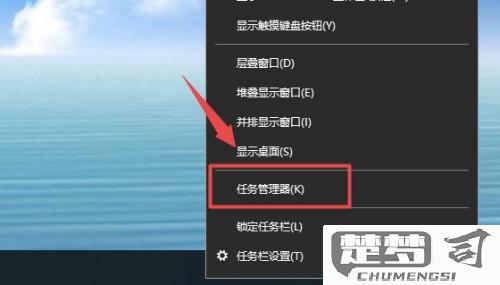
二、任务管理器的高级功能
除了基本的监控和管理功能外,任务管理器还提供了一些高级功能。用户可以在“启动”选项卡中管理开机时自动启动的程序,以加快系统启动速度。任务管理器的“性能”选项卡可以详细展示各项硬件的实时性能数据,帮助用户进行系统优化和故障排查。
三、如何使用任务管理器进行故障排查
在遇到电脑运行缓慢或程序崩溃时,任务管理器是一个非常有用的故障排查工具。用户可以通过“进程”选项卡查看哪些应用程序或进程占用了大量资源,并选择结束它们以释放资源。用户可以监测系统的整体性能,检查是否存在异常活动,从而找出问题根源。这种方式不仅能帮助用户解决问题,还能提升日常使用的流畅度。
相关问答FAQs
问: 任务管理器无法打开,我该怎么办?
答: 任务管理器无法通过常规方式打开,可以尝试按下Ctrl + Alt + Delete,然后从出现的选项中选择“任务管理器”。仍然无法打开,需要检查系统是否存在病毒或其他故障,建议运行杀毒软件进行扫描。
问: 在任务管理器中,如何结束一个进程?
答: 在任务管理器的“进程”选项卡中,找到您想要结束的进程,点击它以选中,然后点击右下角的“结束任务”按钮。请注意,结束某些系统进程会导致系统不稳定,请小心操作。
猜你感兴趣:
手机一切正常微信发不出去
上一篇
打印机可以复印但不能打印
下一篇
